dell笔记本无线网络开关在哪里 戴尔笔记本无线开关无法打开
更新时间:2024-01-03 09:03:00作者:yang
现代科技的快速发展让我们的生活变得更加便捷和高效,而作为一种重要的工具,笔记本电脑在人们的日常生活中扮演着重要的角色。有时候我们可能会遇到一些问题,比如在使用戴尔笔记本电脑时,无法打开无线网络开关。问题来了戴尔笔记本无线网络开关在哪里?这是一个需要解决的问题,本文将为您介绍戴尔笔记本无线网络开关的位置以及解决无法打开的可能方法。

本文以戴尔G5;Windows10为案例进行讲解。
方法一:利用快捷键打开无线网络
1.打开电脑,进入电脑桌面。
2.按住【FN】键,再按下【PrtScr】键即可开启无线网络。(注:无线网络功能键上有信号塔状标志,部分机型打开无线网络的快捷键为【FN】键+【F2】键)
3.如按下快捷键仍无法打开无线网络,则需前往戴尔官网下载安装对应的无线网卡驱动。安装完毕之后重启即可使用。
方法二:进入设置打开无线网络
1.打开电脑,进入电脑桌面。
2.使用鼠标点击任务栏右侧的【通知】图标,在弹出的菜单中。使用右键单击【WLAN】,选择【转到“设置”】。
3.点击【WLAN】的开关按钮将其打开即可。
以上就是dell笔记本无线网络开关在哪里的全部内容,有遇到相同问题的用户可参考本文中介绍的步骤来进行修复,希望能够对大家有所帮助。
dell笔记本无线网络开关在哪里 戴尔笔记本无线开关无法打开相关教程
-
 戴尔wifi开关在哪里打开 戴尔笔记本无线网络功能怎么打开
戴尔wifi开关在哪里打开 戴尔笔记本无线网络功能怎么打开2024-03-28
-
 戴尔笔记本电脑有无线网开关吗 戴尔笔记本无线网络开关怎么设置
戴尔笔记本电脑有无线网开关吗 戴尔笔记本无线网络开关怎么设置2024-09-29
-
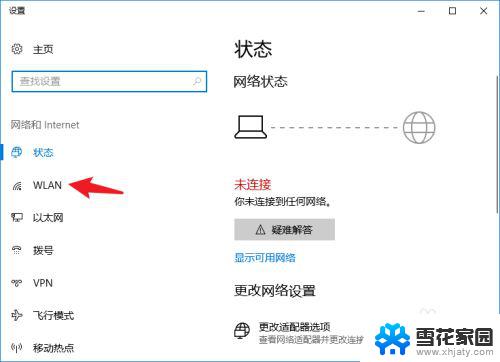 笔记本无线网连接在哪里打开 怎样开启笔记本无线功能
笔记本无线网连接在哪里打开 怎样开启笔记本无线功能2024-04-07
-
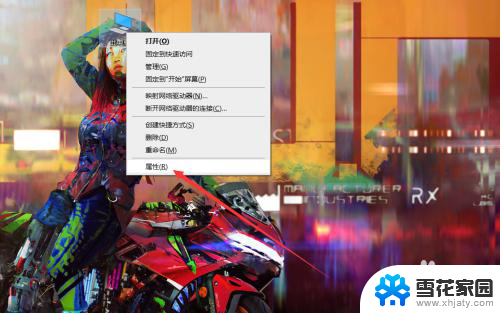 联想笔记本怎么打开无线网络开关 如何在联想笔记本电脑上打开无线网络开关
联想笔记本怎么打开无线网络开关 如何在联想笔记本电脑上打开无线网络开关2024-03-12
- 笔记本wifi在哪里打开 笔记本wifi开关无法打开
- 笔记本无线关闭怎么打开 怎么打开笔记本电脑的wifi开关
- 笔记本电脑手动开启无线网卡 笔记本无线网卡打开方法
- 戴尔电脑如何打开蓝牙 dell笔记本蓝牙无法打开
- 笔记本wifi开不了 笔记本WiFi开关无法打开解决方法
- 电脑无线网怎么打开 笔记本电脑如何开启无线功能
- 电脑微信设置文件保存位置 微信电脑版文件保存位置设置方法
- 增值税开票软件怎么改开票人 增值税开票系统开票人修改方法
- 网格对齐选项怎么取消 网格对齐选项在哪里取消
- 电脑桌面声音的图标没了 怎么办 电脑音量调节器不见了怎么办
- 键盘中win是那个键 电脑键盘win键在哪个位置
- 电脑如何连接隐藏的wifi网络 电脑如何连接隐藏的无线WiFi信号
电脑教程推荐